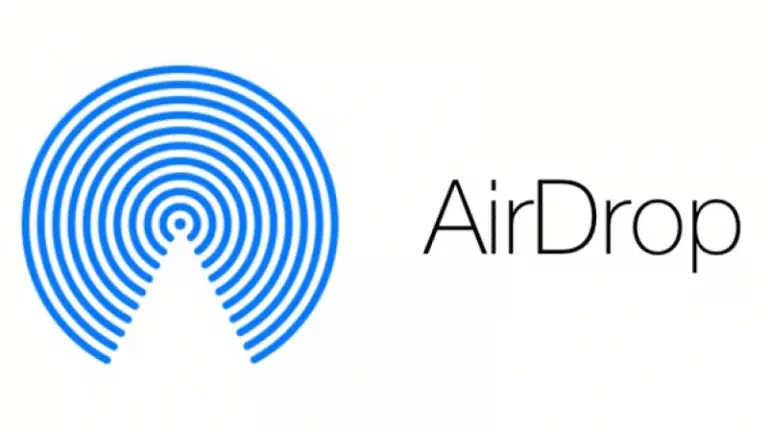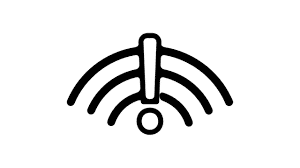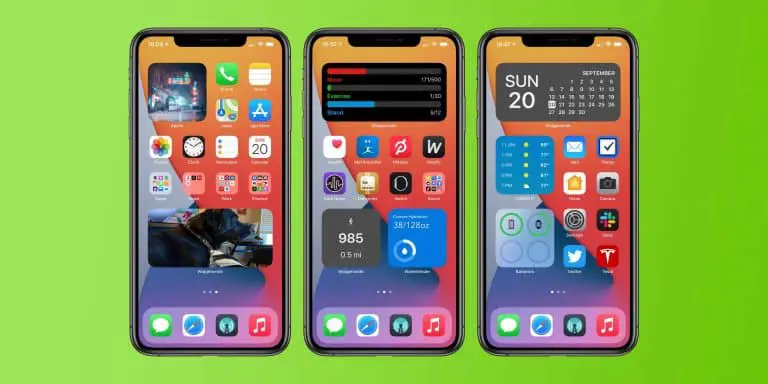Hogyan kaphat teljes képernyős hívóazonosítót az iPhone hívásokhoz iOS 14 rendszeren
Az iOS 14-ben az Apple bevezette a hívásokhoz tartozó szalaghirdetéseket. Ha iPhone-ját használja, a teljes képernyős hívóazonosító helyett értesítési szalag jelenik meg a tetején. Bár ez a funkció nagyon praktikus, néhány embernek nem tetszik. Ezért most egy gyors útmutatóval várjuk, hogyan teheted meg kapja meg a teljes képernyős kapcsolatképet vagy a hívóazonosítót az iPhone 14 hívásokhoz az iOS XNUMX rendszerben.
Érdekelheti: legjobb olcsó sportóra
Teljes képernyős névjegyfotó vagy hívóazonosító beszerzése iPhone hívásokhoz iOS 14 rendszeren
A teljes képernyős bejövő hívások engedélyezése az iOS 14 rendszeren
- Oldja fel az iPhone zárolását, és nyissa meg a beállítások app.
- Itt görgessen lefelé, és kattintson a gombra Telefon.
- Miután belépett a telefon beállításaiba, kattintson a gombra Bejövő hívások.
- Cliquer sur Teljes képernyő szalaghirdetésről teljes képernyős módra váltani.
- Zárja be a beállításokat.
Ez az. Ez engedélyezi a hagyományos teljes képernyős bejövő hívás képernyőt az iPhone-on, és mostantól teljes képernyős kapcsolatfelvételeket fog látni a bejövő hívásokhoz. Vegye figyelembe, hogy a FaceTime és a más hang- és videohívási alkalmazásokból érkező hívások szintén teljes képernyőn jelennek meg szalaghirdetés helyett.
Állítsa be a Névjegyfotókat a teljes képernyős hívóazonosítóhoz iOS 14 rendszeren
A teljes képernyős hívásértesítések még jobban néznek ki a névjegyképekkel. Tehát, ha testre szeretné szabni barátai, családtagjai vagy kollégái hívásjelzéseit, beállíthatja a névjegyfotójukat, amely megjelenjen a bejövő hívások során.
- Nyissa meg a Névjegyek alkalmazást iPhone -ján.
- Keresse meg azt a névjegyet, amelyhez fényképet szeretne beállítani.
- Kattints rá Szerkesztés gombot a jobb felső sarokban.
- Ezután kattintson Kép hozzáadása és nyomja meg a gombot Galéria ikon.
- Válasszon egy fotót a fotótárból.
- Mozgassa és méretezze át a fényképet, hogy illeszkedjen a körhöz.
- Koppintson a befejezett a változtatások mentéséhez.
Amikor az a személy, akihez hozzáadta a fotót, legközelebb felhívja Önt, a fotója teljes képernyőn jelenik meg az iPhone -on a kapcsolattartási adatok mellett.
A fotók kis körökben jelennek meg a teljes képernyő helyett?
Ha frissítette iOS-verzióját, vagy szinkronizálta a névjegyeket a Google-tól, a fotók a teljes képernyő helyett egy kis körben jelenhetnek meg egy bejövő hívásnál. Ha ez megtörténik, mindössze annyit kell tennie, hogy fel kell lépnie a kapcsolati oldalra, és szerkesztenie kell a meglévő fényképet, vagy enyhén átméreteznie azt, hogy az iPhone tudja, hogy a fényképet valamilyen módon megváltoztatták. Ez megoldotta számomra a problémát.
csomag
Az egész arról szólt, hogyan lehet engedélyezni a teljes képernyős hívóazonosítót az iOS 14 rendszert futtató iPhone-on. Emellett megemlítettük a névjegyfotók beállításának lépéseit is a teljes képernyős hívásértesítésekhez. Én személy szerint jobban szeretem a szalaghirdetéseket, mert nem szakítják meg a folyamatban lévő munkát, de a nap végén ez az Ön döntése. Ha kétségei vannak, tudassa velem az alábbi megjegyzésekben.
Olvassa el a Fotók és videók elrejtésének 2 módja is iPhone -on című részt.
Akár ez is tetszhet: A legjobb lézergravírozó/vágó
További tippeket találhat neuf.tv